OPEL ADAM 2018.5 Manual pentru sistemul Infotainment (in Romanian)
Manufacturer: OPEL, Model Year: 2018.5, Model line: ADAM, Model: OPEL ADAM 2018.5Pages: 113, PDF Size: 2.1 MB
Page 11 of 113
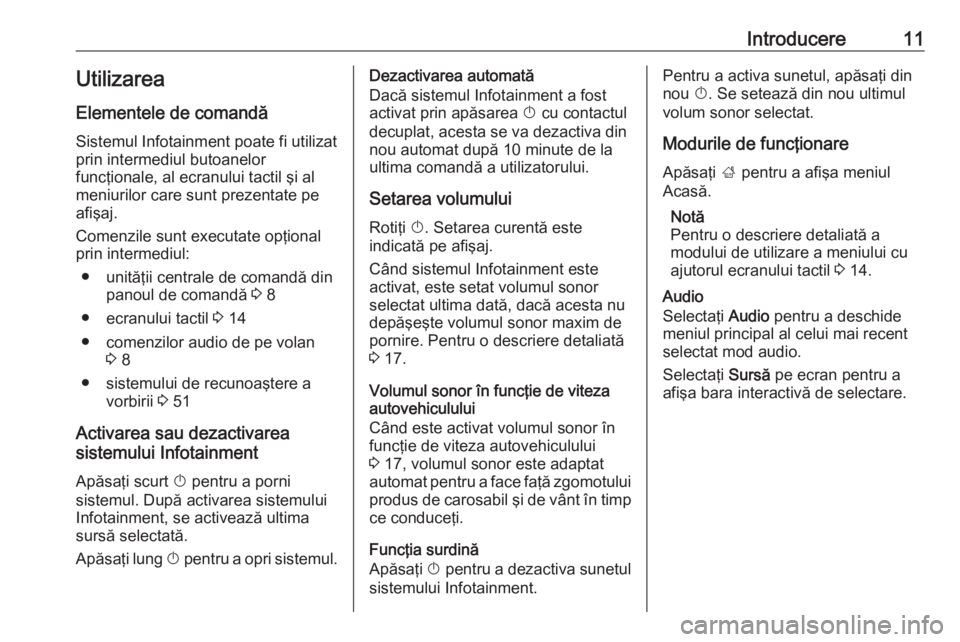
Introducere11UtilizareaElementele de comandă
Sistemul Infotainment poate fi utilizat
prin intermediul butoanelor
funcţionale, al ecranului tactil şi al
meniurilor care sunt prezentate pe afişaj.
Comenzile sunt executate opţional
prin intermediul:
● unităţii centrale de comandă din panoul de comandă 3 8
● ecranului tactil 3 14
● comenzilor audio de pe volan 3 8
● sistemului de recunoaştere a vorbirii 3 51
Activarea sau dezactivarea
sistemului Infotainment
Apăsaţi scurt X pentru a porni
sistemul. După activarea sistemului
Infotainment, se activează ultima
sursă selectată.
Apăsaţi lung X pentru a opri sistemul.Dezactivarea automată
Dacă sistemul Infotainment a fost
activat prin apăsarea X cu contactul
decuplat, acesta se va dezactiva din nou automat după 10 minute de laultima comandă a utilizatorului.
Setarea volumuluiRotiţi X. Setarea curentă este
indicată pe afişaj.
Când sistemul Infotainment este
activat, este setat volumul sonor
selectat ultima dată, dacă acesta nu
depăşeşte volumul sonor maxim de
pornire. Pentru o descriere detaliată
3 17.
Volumul sonor în funcţie de viteza
autovehiculului
Când este activat volumul sonor în
funcţie de viteza autovehiculului
3 17, volumul sonor este adaptat
automat pentru a face faţă zgomotului
produs de carosabil şi de vânt în timp
ce conduceţi.
Funcţia surdină
Apăsaţi X pentru a dezactiva sunetul
sistemului Infotainment.Pentru a activa sunetul, apăsaţi din
nou X. Se setează din nou ultimul
volum sonor selectat.
Modurile de funcţionare
Apăsaţi ; pentru a afişa meniul
Acasă.
Notă
Pentru o descriere detaliată a
modului de utilizare a meniului cu
ajutorul ecranului tactil 3 14.
Audio
Selectaţi Audio pentru a deschide
meniul principal al celui mai recent
selectat mod audio.
Selectaţi Sursă pe ecran pentru a
afişa bara interactivă de selectare.
Page 12 of 113
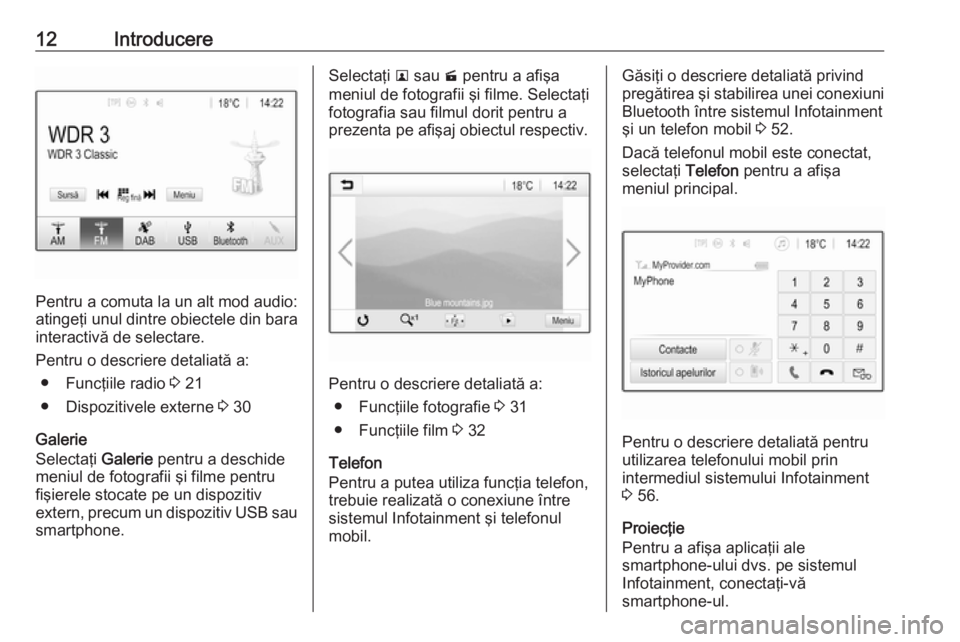
12Introducere
Pentru a comuta la un alt mod audio:
atingeţi unul dintre obiectele din bara interactivă de selectare.
Pentru o descriere detaliată a: ● Funcţiile radio 3 21
● Dispozitivele externe 3 30
Galerie
Selectaţi Galerie pentru a deschide
meniul de fotografii şi filme pentru
fişierele stocate pe un dispozitiv
extern, precum un dispozitiv USB sau
smartphone.
Selectaţi l sau m pentru a afişa
meniul de fotografii şi filme. Selectaţi
fotografia sau filmul dorit pentru a
prezenta pe afişaj obiectul respectiv.
Pentru o descriere detaliată a:
● Funcţiile fotografie 3 31
● Funcţiile film 3 32
Telefon
Pentru a putea utiliza funcţia telefon,
trebuie realizată o conexiune între
sistemul Infotainment şi telefonul
mobil.
Găsiţi o descriere detaliată privind
pregătirea şi stabilirea unei conexiuni
Bluetooth între sistemul Infotainment şi un telefon mobil 3 52.
Dacă telefonul mobil este conectat,
selectaţi Telefon pentru a afişa
meniul principal.
Pentru o descriere detaliată pentru
utilizarea telefonului mobil prin
intermediul sistemului Infotainment 3 56.
Proiecţie
Pentru a afişa aplicaţii ale
smartphone-ului dvs. pe sistemul Infotainment, conectaţi-vă
smartphone-ul.
Page 13 of 113
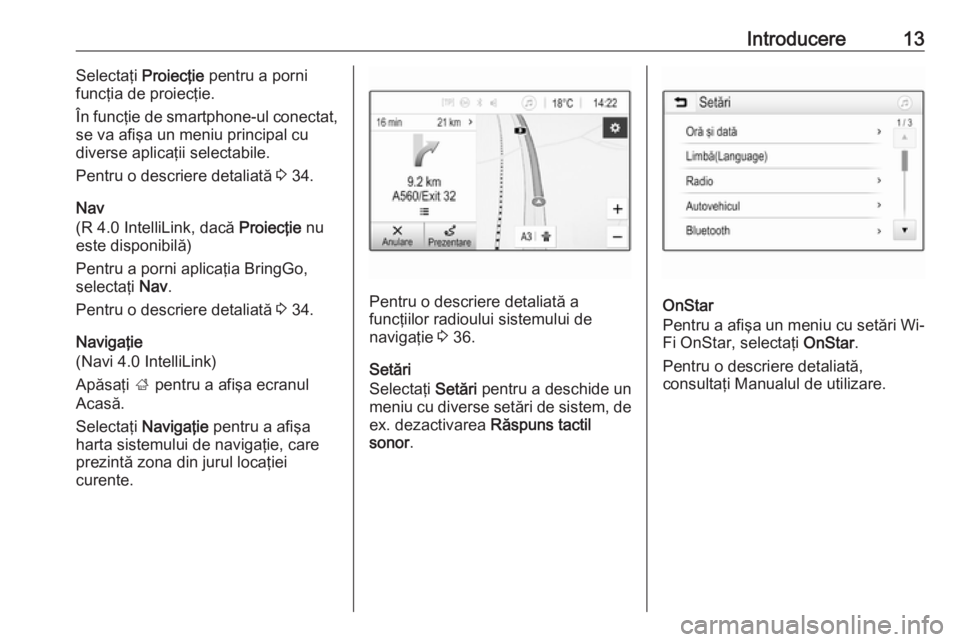
Introducere13Selectaţi Proiecţie pentru a porni
funcţia de proiecţie.
În funcţie de smartphone-ul conectat,
se va afişa un meniu principal cu
diverse aplicaţii selectabile.
Pentru o descriere detaliată 3 34.
Nav
(R 4.0 IntelliLink, dacă Proiecţie nu
este disponibilă)
Pentru a porni aplicaţia BringGo,
selectaţi Nav.
Pentru o descriere detaliată 3 34.
Navigaţie
(Navi 4.0 IntelliLink)
Apăsaţi ; pentru a afişa ecranul
Acasă.
Selectaţi Navigaţie pentru a afişa
harta sistemului de navigaţie, care prezintă zona din jurul locaţiei
curente.
Pentru o descriere detaliată a
funcţiilor radioului sistemului de
navigaţie 3 36.
Setări
Selectaţi Setări pentru a deschide un
meniu cu diverse setări de sistem, de
ex. dezactivarea Răspuns tactil
sonor .OnStar
Pentru a afişa un meniu cu setări Wi-
Fi OnStar, selectaţi OnStar.
Pentru o descriere detaliată,
consultaţi Manualul de utilizare.
Page 14 of 113
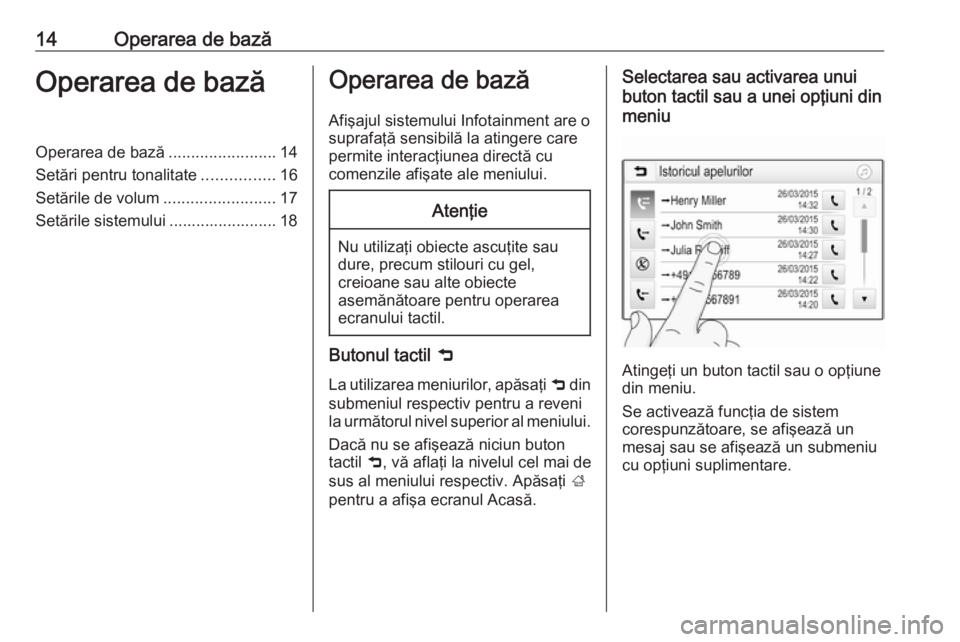
14Operarea de bazăOperarea de bazăOperarea de bază........................14
Setări pentru tonalitate ................16
Setările de volum .........................17
Setările sistemului ........................ 18Operarea de bază
Afişajul sistemului Infotainment are o
suprafaţă sensibilă la atingere care
permite interacţiunea directă cu
comenzile afişate ale meniului.Atenţie
Nu utilizaţi obiecte ascuţite sau
dure, precum stilouri cu gel,
creioane sau alte obiecte
asemănătoare pentru operarea
ecranului tactil.
Butonul tactil 9
La utilizarea meniurilor, apăsaţi 9 din
submeniul respectiv pentru a reveni
la următorul nivel superior al meniului.
Dacă nu se afişează niciun butontactil 9, vă aflaţi la nivelul cel mai de
sus al meniului respectiv. Apăsaţi ;
pentru a afişa ecranul Acasă.
Selectarea sau activarea unui
buton tactil sau a unei opţiuni din
meniu
Atingeţi un buton tactil sau o opţiune
din meniu.
Se activează funcţia de sistem
corespunzătoare, se afişează un
mesaj sau se afişează un submeniu
cu opţiuni suplimentare.
Page 15 of 113
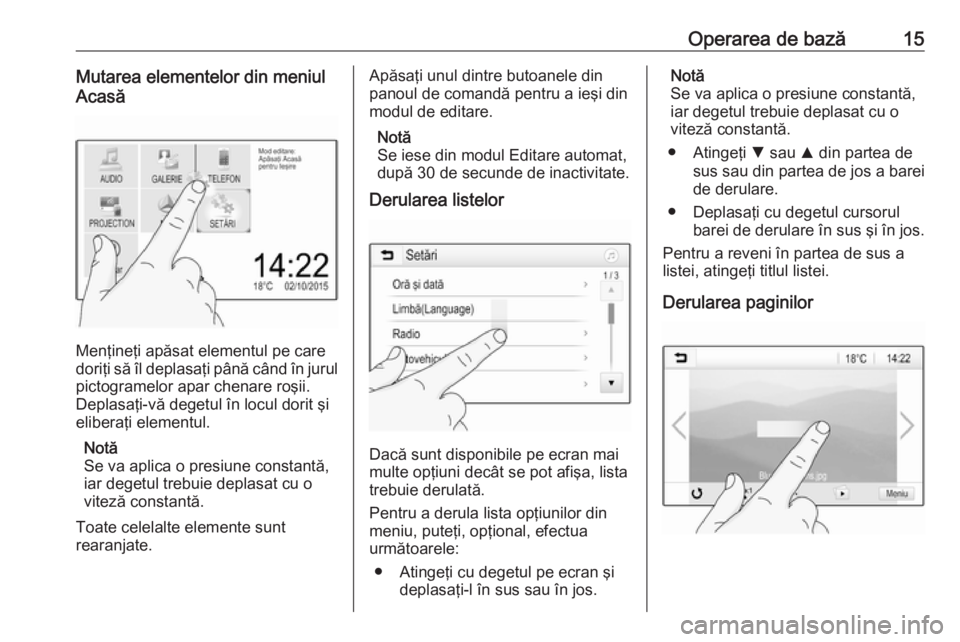
Operarea de bază15Mutarea elementelor din meniul
Acasă
Menţineţi apăsat elementul pe care
doriţi să îl deplasaţi până când în jurul
pictogramelor apar chenare roşii.
Deplasaţi-vă degetul în locul dorit şi
eliberaţi elementul.
Notă
Se va aplica o presiune constantă,
iar degetul trebuie deplasat cu o viteză constantă.
Toate celelalte elemente sunt
rearanjate.
Apăsaţi unul dintre butoanele din
panoul de comandă pentru a ieşi din modul de editare.
Notă
Se iese din modul Editare automat,
după 30 de secunde de inactivitate.
Derularea listelor
Dacă sunt disponibile pe ecran mai
multe opţiuni decât se pot afişa, lista
trebuie derulată.
Pentru a derula lista opţiunilor din
meniu, puteţi, opţional, efectua
următoarele:
● Atingeţi cu degetul pe ecran şi deplasaţi-l în sus sau în jos.
Notă
Se va aplica o presiune constantă,
iar degetul trebuie deplasat cu o
viteză constantă.
● Atingeţi S sau R din partea de
sus sau din partea de jos a barei
de derulare.
● Deplasaţi cu degetul cursorul barei de derulare în sus şi în jos.
Pentru a reveni în partea de sus a listei, atingeţi titlul listei.
Derularea paginilor
Page 16 of 113
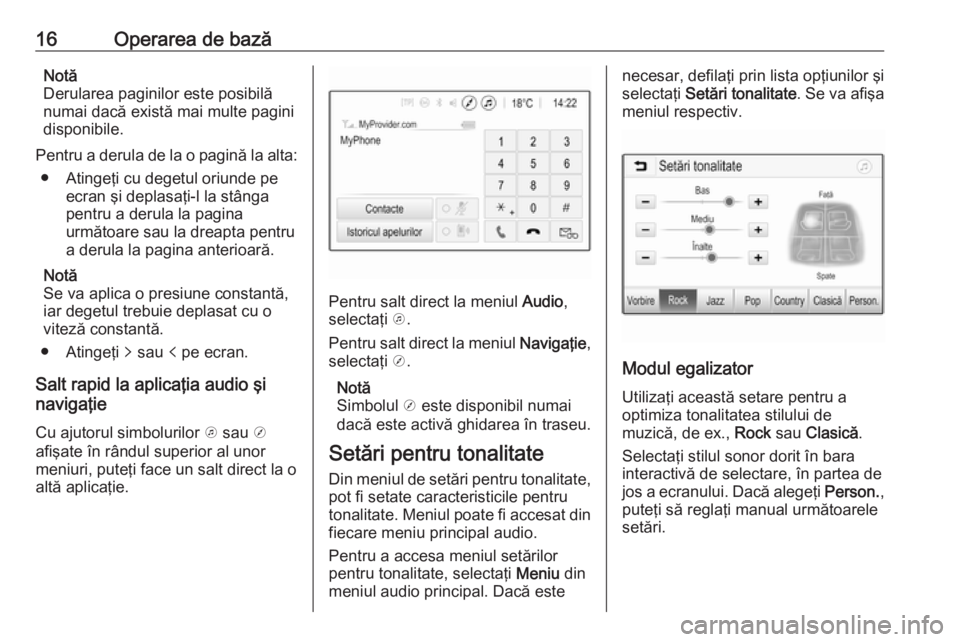
16Operarea de bazăNotă
Derularea paginilor este posibilă
numai dacă există mai multe pagini
disponibile.
Pentru a derula de la o pagină la alta: ● Atingeţi cu degetul oriunde pe ecran şi deplasaţi-l la stângapentru a derula la pagina
următoare sau la dreapta pentru
a derula la pagina anterioară.
Notă
Se va aplica o presiune constantă,
iar degetul trebuie deplasat cu o viteză constantă.
● Atingeţi q sau p pe ecran.
Salt rapid la aplicaţia audio şi
navigaţie
Cu ajutorul simbolurilor k sau j
afişate în rândul superior al unor
meniuri, puteţi face un salt direct la o
altă aplicaţie.
Pentru salt direct la meniul Audio,
selectaţi k.
Pentru salt direct la meniul Navigaţie,
selectaţi j.
Notă
Simbolul j este disponibil numai
dacă este activă ghidarea în traseu.
Setări pentru tonalitate Din meniul de setări pentru tonalitate,
pot fi setate caracteristicile pentru
tonalitate. Meniul poate fi accesat din
fiecare meniu principal audio.
Pentru a accesa meniul setărilor
pentru tonalitate, selectaţi Meniu din
meniul audio principal. Dacă este
necesar, defilaţi prin lista opţiunilor şi
selectaţi Setări tonalitate . Se va afişa
meniul respectiv.
Modul egalizator
Utilizaţi această setare pentru a
optimiza tonalitatea stilului de
muzică, de ex., Rock sau Clasică .
Selectaţi stilul sonor dorit în bara
interactivă de selectare, în partea de
jos a ecranului. Dacă alegeţi Person.,
puteţi să reglaţi manual următoarele setări.
Page 17 of 113
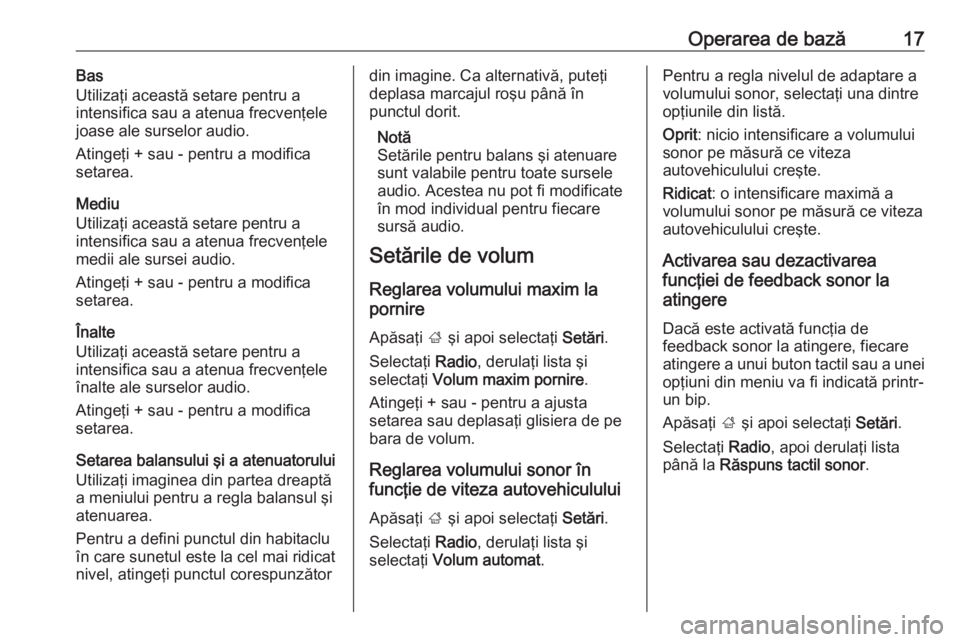
Operarea de bază17Bas
Utilizaţi această setare pentru a
intensifica sau a atenua frecvenţele
joase ale surselor audio.
Atingeţi + sau - pentru a modifica
setarea.
Mediu
Utilizaţi această setare pentru a
intensifica sau a atenua frecvenţele
medii ale sursei audio.
Atingeţi + sau - pentru a modifica
setarea.
Înalte
Utilizaţi această setare pentru a
intensifica sau a atenua frecvenţele
înalte ale surselor audio.
Atingeţi + sau - pentru a modifica
setarea.
Setarea balansului şi a atenuatorului
Utilizaţi imaginea din partea dreaptă
a meniului pentru a regla balansul şi atenuarea.
Pentru a defini punctul din habitaclu
în care sunetul este la cel mai ridicat
nivel, atingeţi punctul corespunzătordin imagine. Ca alternativă, puteţi
deplasa marcajul roşu până în
punctul dorit.
Notă
Setările pentru balans şi atenuare
sunt valabile pentru toate sursele
audio. Acestea nu pot fi modificate
în mod individual pentru fiecare
sursă audio.
Setările de volum
Reglarea volumului maxim la
pornire
Apăsaţi ; şi apoi selectaţi Setări.
Selectaţi Radio, derulaţi lista şi
selectaţi Volum maxim pornire .
Atingeţi + sau - pentru a ajusta
setarea sau deplasaţi glisiera de pe bara de volum.
Reglarea volumului sonor în
funcţie de viteza autovehiculului
Apăsaţi ; şi apoi selectaţi Setări.
Selectaţi Radio, derulaţi lista şi
selectaţi Volum automat .Pentru a regla nivelul de adaptare a
volumului sonor, selectaţi una dintre
opţiunile din listă.
Oprit : nicio intensificare a volumului
sonor pe măsură ce viteza
autovehiculului creşte.
Ridicat : o intensificare maximă a
volumului sonor pe măsură ce viteza
autovehiculului creşte.
Activarea sau dezactivarea
funcţiei de feedback sonor la
atingere
Dacă este activată funcţia de
feedback sonor la atingere, fiecare
atingere a unui buton tactil sau a unei opţiuni din meniu va fi indicată printr-
un bip.
Apăsaţi ; şi apoi selectaţi Setări.
Selectaţi Radio, apoi derulaţi lista
până la Răspuns tactil sonor .
Page 18 of 113
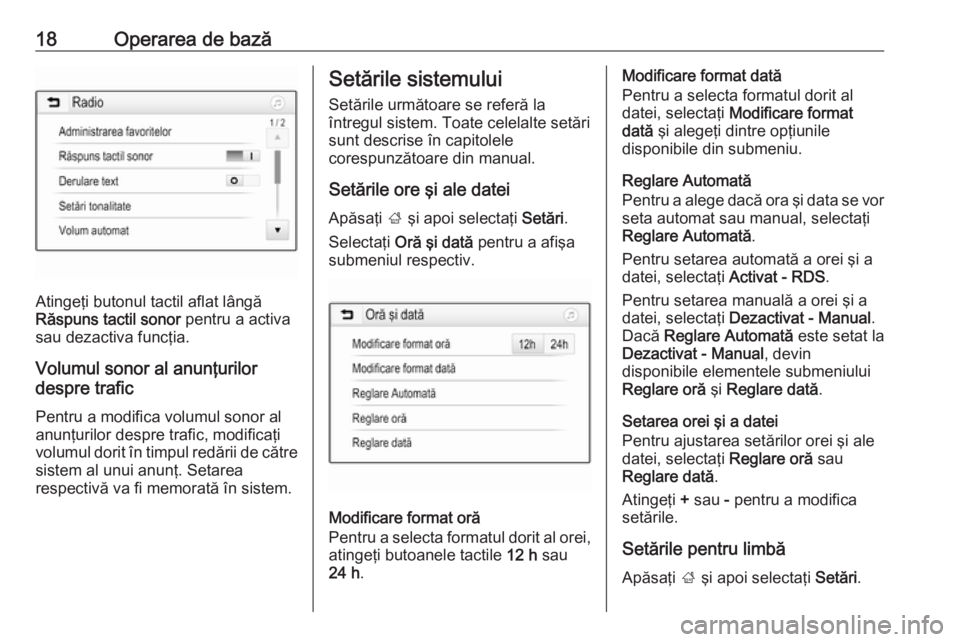
18Operarea de bază
Atingeţi butonul tactil aflat lângă
Răspuns tactil sonor pentru a activa
sau dezactiva funcţia.
Volumul sonor al anunţurilor
despre trafic
Pentru a modifica volumul sonor al
anunţurilor despre trafic, modificaţi
volumul dorit în timpul redării de către sistem al unui anunţ. Setarea
respectivă va fi memorată în sistem.
Setările sistemului
Setările următoare se referă la
întregul sistem. Toate celelalte setări
sunt descrise în capitolele
corespunzătoare din manual.
Setările ore şi ale datei
Apăsaţi ; şi apoi selectaţi Setări.
Selectaţi Oră şi dată pentru a afişa
submeniul respectiv.
Modificare format oră
Pentru a selecta formatul dorit al orei,
atingeţi butoanele tactile 12 h sau
24 h .
Modificare format dată
Pentru a selecta formatul dorit al
datei, selectaţi Modificare format
dată şi alegeţi dintre opţiunile
disponibile din submeniu.
Reglare Automată
Pentru a alege dacă ora şi data se vor seta automat sau manual, selectaţi
Reglare Automată .
Pentru setarea automată a orei şi a
datei, selectaţi Activat - RDS.
Pentru setarea manuală a orei şi a
datei, selectaţi Dezactivat - Manual .
Dacă Reglare Automată este setat la
Dezactivat - Manual , devin
disponibile elementele submeniului
Reglare oră şi Reglare dată .
Setarea orei şi a datei
Pentru ajustarea setărilor orei şi ale
datei, selectaţi Reglare oră sau
Reglare dată .
Atingeţi + sau - pentru a modifica
setările.
Setările pentru limbă
Apăsaţi ; şi apoi selectaţi Setări.
Page 19 of 113
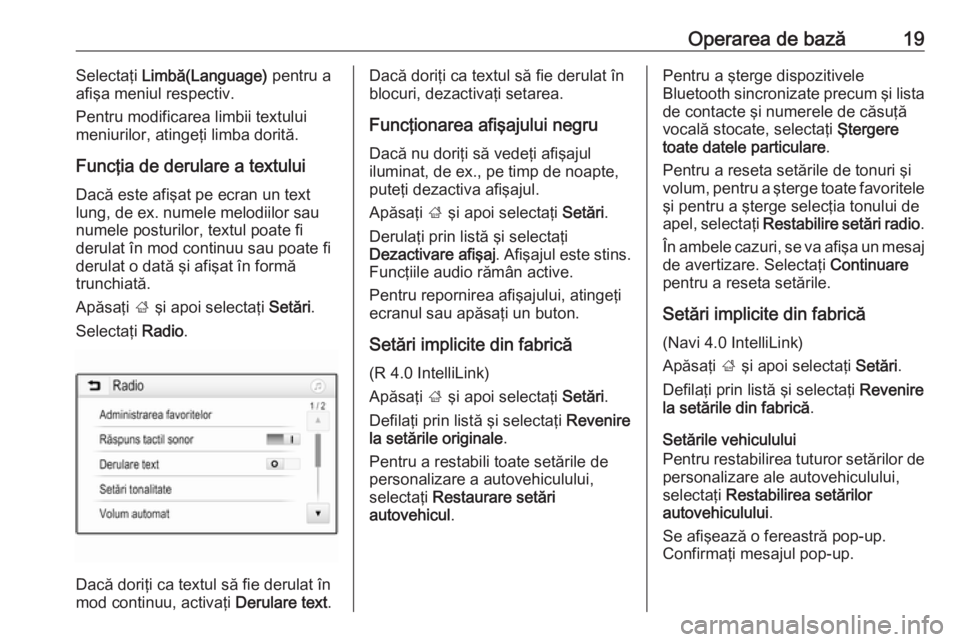
Operarea de bază19Selectaţi Limbă(Language) pentru a
afişa meniul respectiv.
Pentru modificarea limbii textului
meniurilor, atingeţi limba dorită.
Funcţia de derulare a textului
Dacă este afişat pe ecran un text
lung, de ex. numele melodiilor sau
numele posturilor, textul poate fi
derulat în mod continuu sau poate fi
derulat o dată şi afişat în formă
trunchiată.
Apăsaţi ; şi apoi selectaţi Setări.
Selectaţi Radio.
Dacă doriţi ca textul să fie derulat în
mod continuu, activaţi Derulare text.
Dacă doriţi ca textul să fie derulat în
blocuri, dezactivaţi setarea.
Funcţionarea afişajului negru
Dacă nu doriţi să vedeţi afişajul
iluminat, de ex., pe timp de noapte, puteţi dezactiva afişajul.
Apăsaţi ; şi apoi selectaţi Setări.
Derulaţi prin listă şi selectaţi
Dezactivare afişaj . Afişajul este stins.
Funcţiile audio rămân active.
Pentru repornirea afişajului, atingeţi
ecranul sau apăsaţi un buton.
Setări implicite din fabrică
(R 4.0 IntelliLink)
Apăsaţi ; şi apoi selectaţi Setări.
Defilaţi prin listă şi selectaţi Revenire
la setările originale .
Pentru a restabili toate setările de
personalizare a autovehiculului,
selectaţi Restaurare setări
autovehicul .Pentru a şterge dispozitivele
Bluetooth sincronizate precum şi lista de contacte şi numerele de căsuţăvocală stocate, selectaţi Ştergere
toate datele particulare .
Pentru a reseta setările de tonuri şi volum, pentru a şterge toate favoritele
şi pentru a şterge selecţia tonului de
apel, selectaţi Restabilire setări radio .
În ambele cazuri, se va afişa un mesaj
de avertizare. Selectaţi Continuare
pentru a reseta setările.
Setări implicite din fabrică
(Navi 4.0 IntelliLink)
Apăsaţi ; şi apoi selectaţi Setări.
Defilaţi prin listă şi selectaţi Revenire
la setările din fabrică .
Setările vehiculului
Pentru restabilirea tuturor setărilor de personalizare ale autovehiculului,
selectaţi Restabilirea setărilor
autovehiculului .
Se afişează o fereastră pop-up.
Confirmaţi mesajul pop-up.
Page 20 of 113

20Operarea de bazăInformaţii referitoare la telefon
Pentru a şterge dispozitivele
Bluetooth sincronizate precum şi lista de contacte şi numerele de căsuţăvocală stocate, selectaţi ştergeţi toate
informaţiile telefonului .
Se afişează o fereastră pop-up.
Confirmaţi mesajul pop-up.
Setările radioului
Pentru a reseta setările de tonuri şi
volum şi a şterge toate favoritele,
selectaţi Restabilire setări radio .
Se afişează o fereastră pop-up.
Confirmaţi mesajul pop-up.
Setările sistemului de navigaţie
Pentru resetarea tuturor parametrilor
sistemului de navigaţie şi a setărilor
sistemului de navigaţie, selectaţi
Restabilirea setărilor sistemului de
navigaţie . Se afişează un submeniu.
În funcţie de setul de parametri pe
care doriţi să îl resetaţi, selectaţi
ştergere istoric navigaţie (destinaţii
recente), ştergere favorite navigaţie
(favorite) sau Resetare opţiuni şi
setări navigaţie (de ex., setărireferitoare la afişarea pe hartă,
comenzi vocale sau opţiuni pe
traseu).
Se afişează o fereastră pop-up.
Confirmaţi mesajul pop-up.
Versiunea sistemului Apăsaţi ; şi apoi selectaţi Setări.
Defilaţi prin listă şi selectaţi Informaţii
privind software-ul .
Dacă este conectat un dispozitiv
USB, puteţi salva informaţiile despre
autovehicul pe acest dispozitiv USB.
Selectaţi Actualizarea sistemului şi
apoi Salvare inform vehicul la USB .
Pentru actualizarea sistemului,
contactaţi atelierul dvs. de service.
Setările vehiculului
Setările autovehiculului sunt descrise
în Manualul de utilizare.